使用HubSpot Sales Office 365 附加元件,使用 AI 來產生銷售電子郵件,讓您的業務代表能夠擴大工作規模,快速撰寫銷售介紹電子郵件、冷門外展電子郵件和後續電子郵件。透過此功能,您可以自動化撰寫電子郵件的繁瑣部分,同時仍能提供個人化且高品質的資訊,與您的潛在客戶互動。
請注意:請避免在您啟用的 AI 功能資料輸入中分享任何敏感資訊,包括您的提示。管理員可以在帳戶管理設定中配置生成 AI 功能。有關 HubSpot AI 如何使用您的資料來提供可信賴的 AI,並由您掌控您的資料,您可以參考我們的HubSpot AI Trust 常見問題。
了解 AI 產生內容的最佳實務
- 在發佈您的 AI 產生的內容之前,先校對、編輯您的內容。
- 編輯 AI 產生的內容,以維持您的品牌語氣與風格。
- 平衡使用 AI 產生的內容與人工撰寫的內容。
- 雖然 HubSpot 已採取安全措施,但人工智慧助理偶爾可能會產生不正確、有偏見、冒犯性或誤導性的資訊。驗證輸出內容的正確性,尤其是任何統計或事實。
- 為 AI 助手提供動力的大型語言模型在非英語語言中往往會產生不一致的結果。HubSpot 正在努力在未來幾個月內更好地支援這些語言。目前,請格外小心檢查非英文內容的正確性和清晰度。
使用 AI 輸入產生銷售電子郵件
- 在 Outlook 中撰寫一封新電子郵件。
- 導覽到 HubSpot Sales 附加元件:
- Windows 或 Mac 版 Outlook (經典):在主功能區中,按一下銷售工具。
- Windows 或 Mac 版 Outlook(新):在主功能區中,按一下三個橫點 ,然後選擇HubSpot Sales。
- Web 上的 Outlook:在主功能區中,按一下應用程式 ,然後選擇HubSpot Sales。
- 在訊息工具下的工作窗格中,按一下為我撰寫電子郵件。
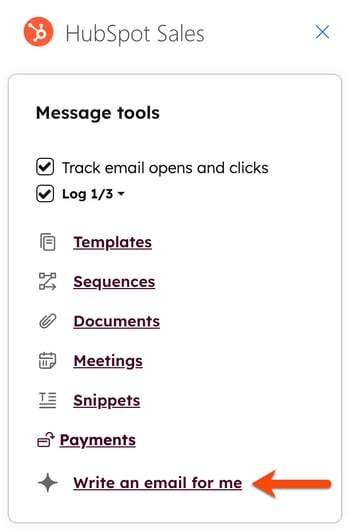
- 若要產生電子郵件,請輸入下列資訊:
- 電子郵件類型:選擇您要產生的電子郵件類型,如介紹電子郵件、 冷推廣電子郵件、 或 跟進電子郵件。
- 您在銷售什麼:輸入您的產品或服務的描述。
- 您的銷售對象:輸入您的客戶描述。
- 用幾個字描述您想在這封電子郵件中傳達的內容:輸入概述您想在電子郵件中包含的內容的描述。
- 選擇電子郵件的語調:選取您想在電子郵件中使用的每種語調旁的核取方塊。
- 在底部,按一下產生。
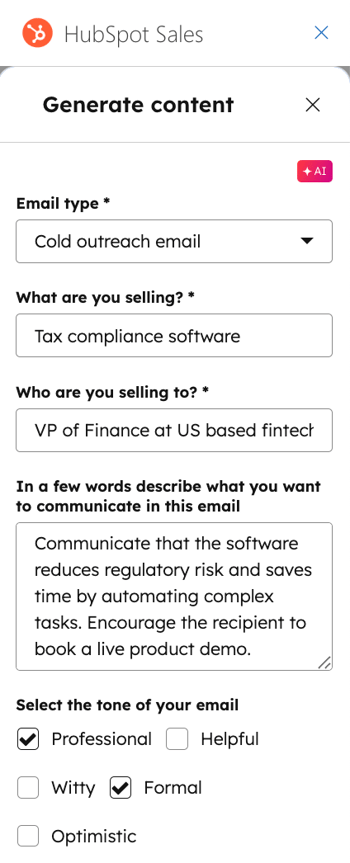
Connected Email
AI Tools